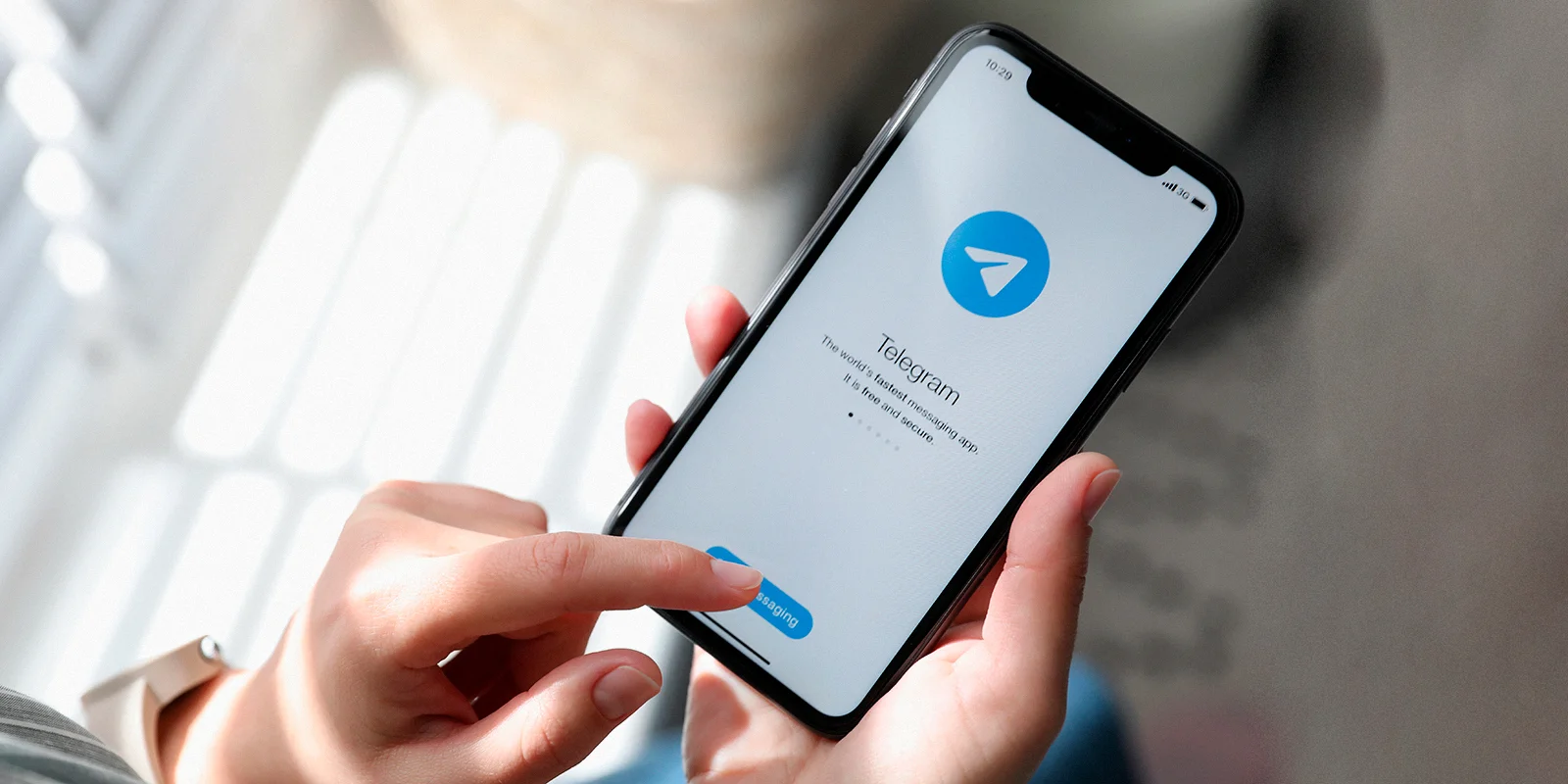Здравствуйте!
 Мы уже привыкли к тому, как загружаем фотографии, а затем в небольшое окошко добавляем текст. Но в нынешней ситуации нам приходится приспосабливаться к Телеграм, и некоторые из нас столкнулись со сложностями даже в таком простом вопросе, как постинг.
Мы уже привыкли к тому, как загружаем фотографии, а затем в небольшое окошко добавляем текст. Но в нынешней ситуации нам приходится приспосабливаться к Телеграм, и некоторые из нас столкнулись со сложностями даже в таком простом вопросе, как постинг.
Не переживайте — разберёмся. В этой статье мы расскажем, в чем особенность постинга в Телеграм, и как создать публикацию.
Отличие от других соцсетей
Процесс постинга в разных соцсетях несильно отличается. Но стоит помнить, что Телеграм — не соцсеть, а мессенджер, поэтому и посты здесь называются сообщениями. Кроме того, у Телеграм есть фишка, которая делает эту платформу удобнее: возможность оформить текст публикации.
И еще одно небольшое, но заметное отличие: когда прикрепляешь картинку к посту, то она оказывается над текстом, а не под ним, как в других соцсетях.
Как сделать пост в Телеграм-канале: пошаговая инструкция
Шаг 1. Открываем свой канал и жмем в поле сообщение. На телефоне откроется клавиатура, а на ноутбуке появится курсор ввода.
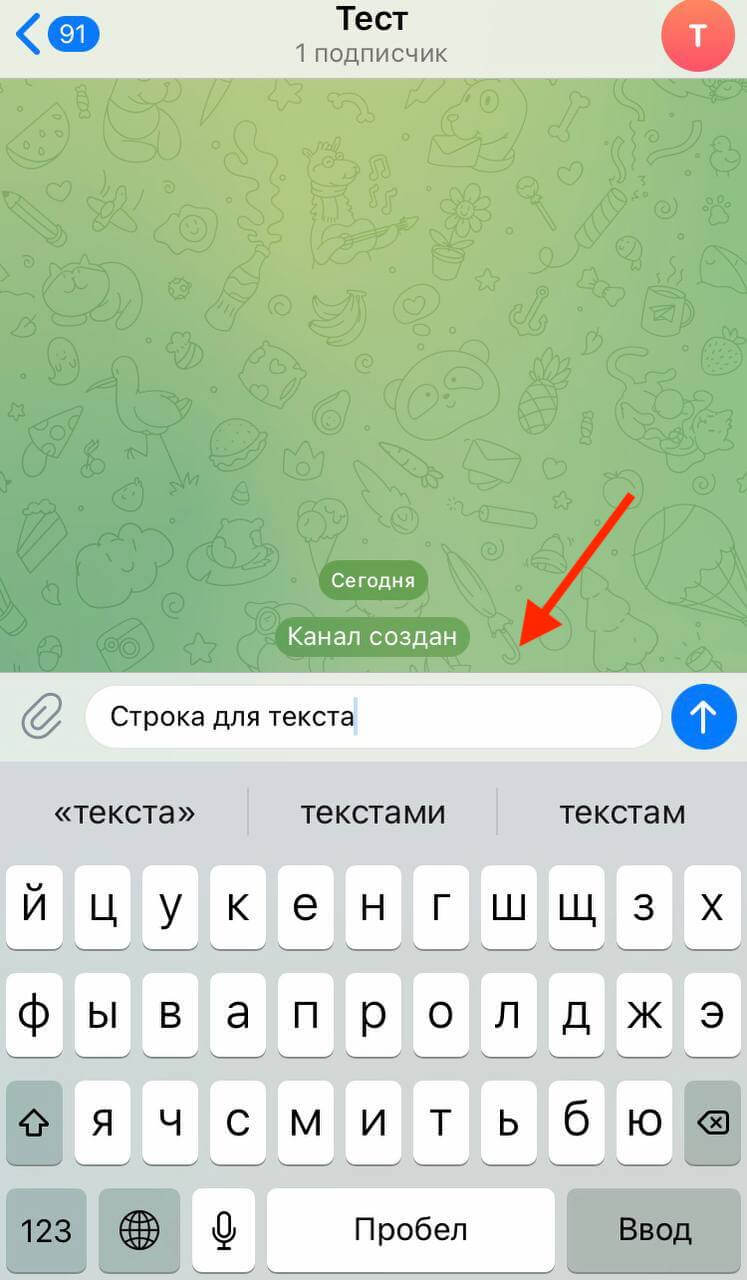
Шаг 2. Пишем текст. Максимальный объем текста в сообщении (посте) — 4 096 символов. А если добавлять к посту картинку, то количество символов сокращается до 1 032.
Шаг 3. Оформляем текст.
— Шрифт
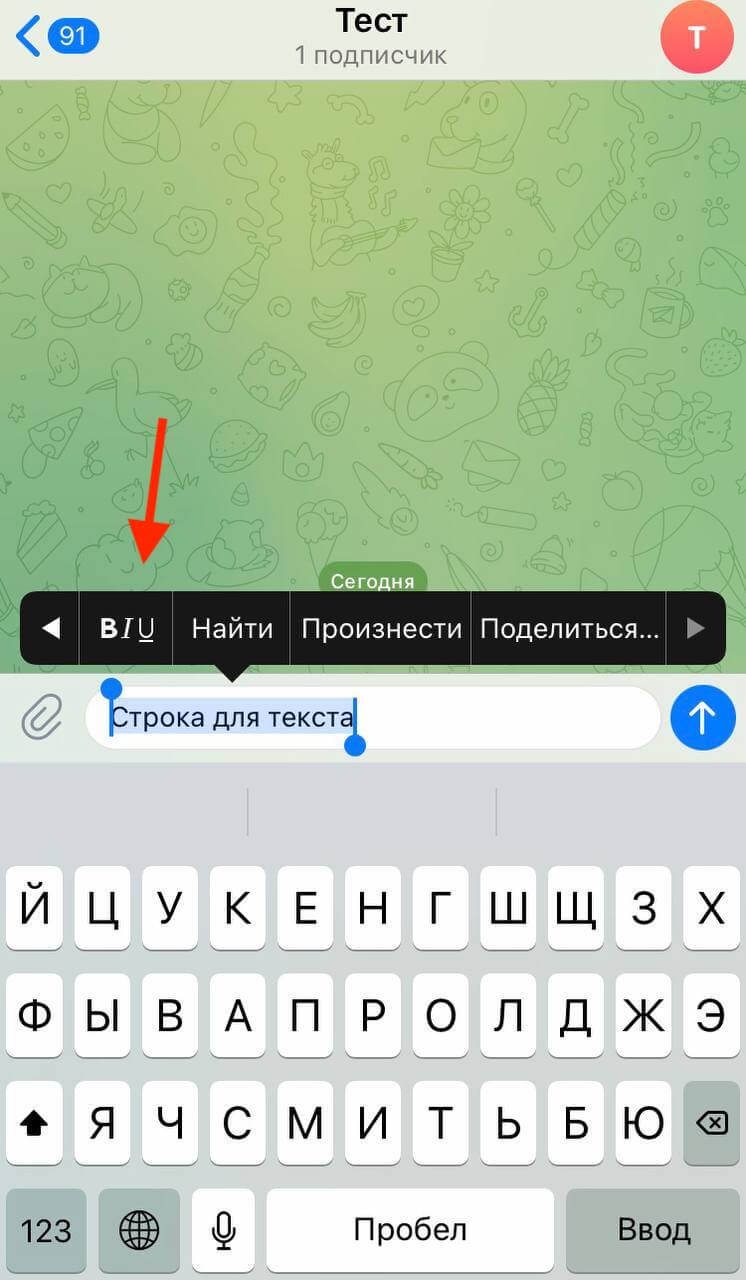 В Телеграм есть функции оформления текста. Это удобно, потому что можно расставлять акценты в тексте. Вот, как это работает.
В Телеграм есть функции оформления текста. Это удобно, потому что можно расставлять акценты в тексте. Вот, как это работает.
Выделяем текст, который хотим поменять, и нажимаем правой кнопкой мышки. Если вы сидите через телефон, то меню всплывет сразу после выделения текста. Нажимаем стрелку и выбираем знак B/U. Телеграм предлагает нам несколько вариантов выделения текста:
- Скрытый (текст будет заблюренный, пока на него не нажмут)
- Жирный
- Курсив
- Моноширинный (все знаки будут иметь одинаковую ширину)
- Зачеркнутый
- Подчеркнутый
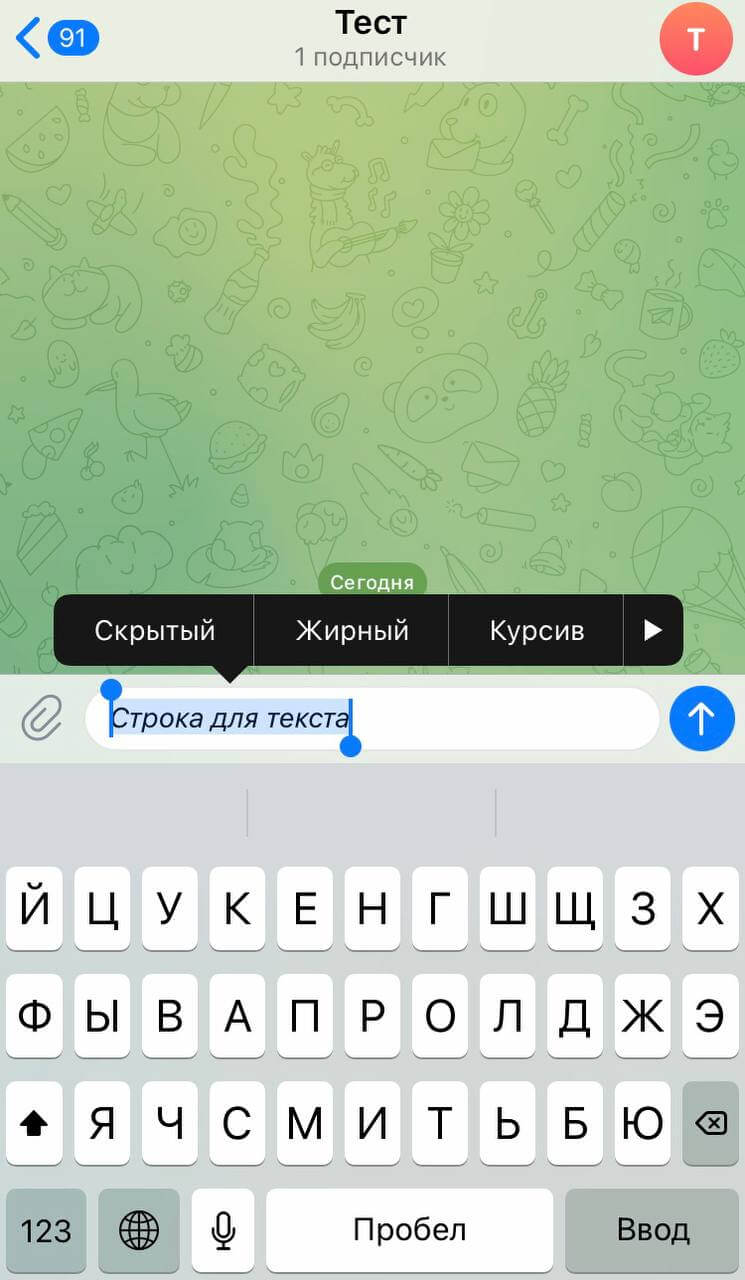
— Как добавить ссылку
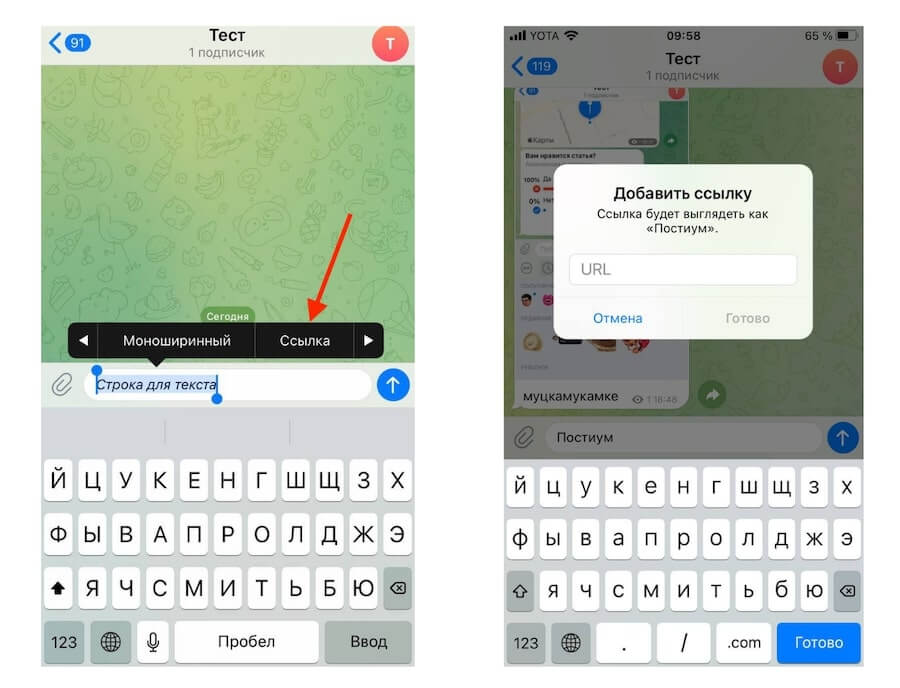 В постах можно использовать ссылки в виде URL. А можно «вшивать» их в текст, например, вот так. В первом случае мы просто копируем и вставляем название ссылки. Во втором случае, мы выделяем слова, к которым хотим привязать ссылку, переходим в знак B/U, листаем, выбираем «ссылку» и вставляем.
В постах можно использовать ссылки в виде URL. А можно «вшивать» их в текст, например, вот так. В первом случае мы просто копируем и вставляем название ссылки. Во втором случае, мы выделяем слова, к которым хотим привязать ссылку, переходим в знак B/U, листаем, выбираем «ссылку» и вставляем.
Лайфхак: Если делиться ссылкой на видео, то виджет другого сайта автоматически загрузится в Телеграм. Поэтому пользователей не будет перекидывать на другой ресурс для просмотра.
Шаг 4. Добавляем материалы — картинки, видео, файлы.
Нажимаем на скрепку в левом углу: появится меню с материалами, которые можно добавить.

— Как добавить картинку
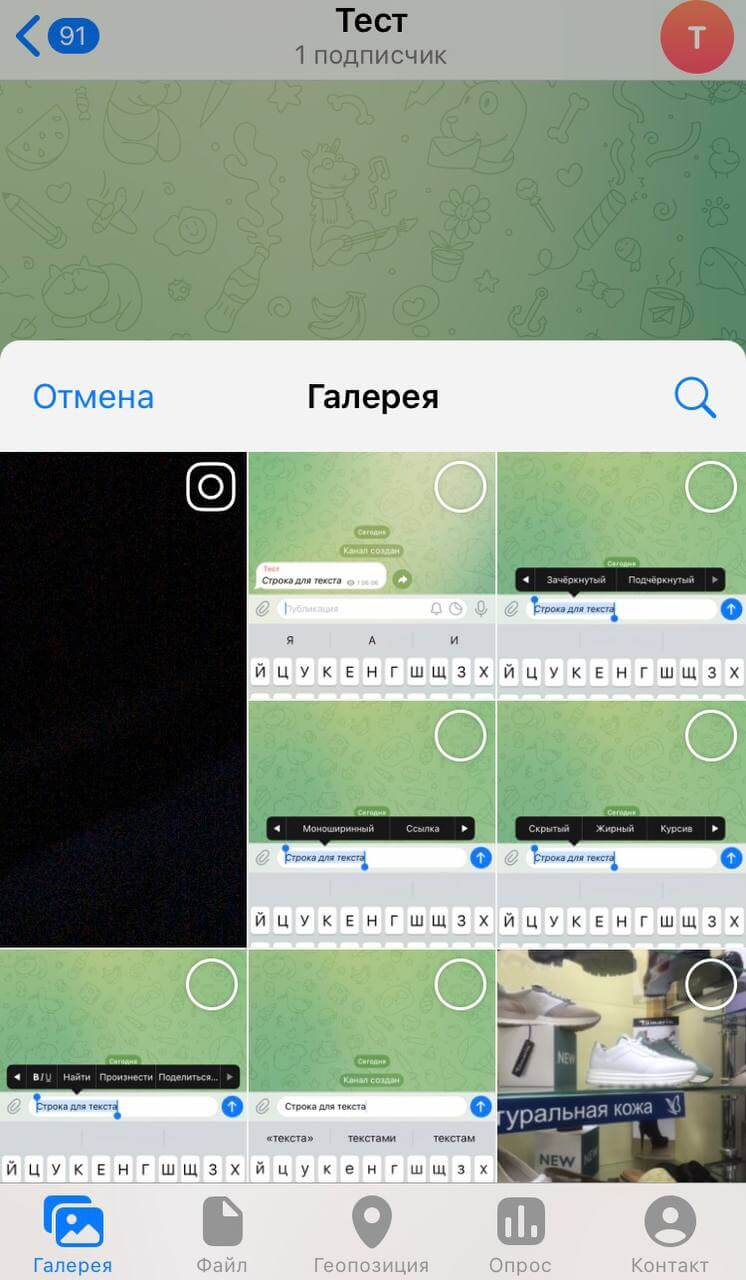 Чтобы добавить фото, просто нажмите на кружочек одного или нескольких фото. Вы можете загрузить форматы JPG, JPEG, PNG, BMP.
Чтобы добавить фото, просто нажмите на кружочек одного или нескольких фото. Вы можете загрузить форматы JPG, JPEG, PNG, BMP.
Чтобы не выходить из приложения, можно сделать фото прямо через него. Для этого нажмите на прямоугольник слева.
Перед публикацией картинку можно отредактировать. Для этого нажмите на само фото.
И появятся функции редактора:
- Обрезать, изменить угол и повернуть фото
- Добавить рисунок, маску, стикер, текст
- Сделать коррекцию фото (экспозиция, контрастность, теплота, свет и т. д.)

— Как добавить видео
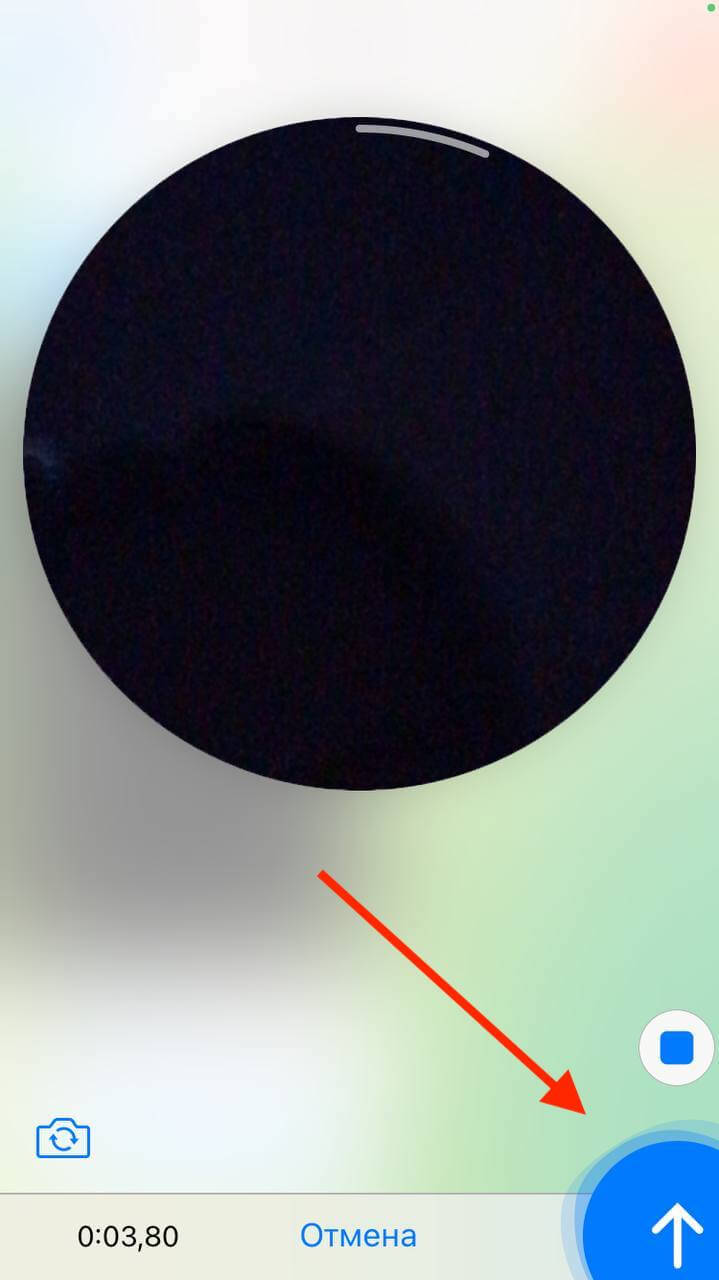 Видео можно также добавить двумя способами — через галерею или записать в виде кружочка. Видео публикуется также, как картинка, через галерею.
Видео можно также добавить двумя способами — через галерею или записать в виде кружочка. Видео публикуется также, как картинка, через галерею.
Чтобы записать видео в кружочке: нажмите на значок микрофона, появится знак камеры, затем нажмите на камеру и удерживайте или проведите пальцем вверх, чтобы касание зафиксировалось. Длина видео не более одной минуты.
— Как сделать опрос
С помощью опросов вы сможете организованно собрать мнение ваших подписчиков или провести викторину, чтобы развлечь аудиторию. Нажмите на скрепку и выберите пункт «Опрос», введите вопросы, до 10 возможных ответов и опубликуйте его.
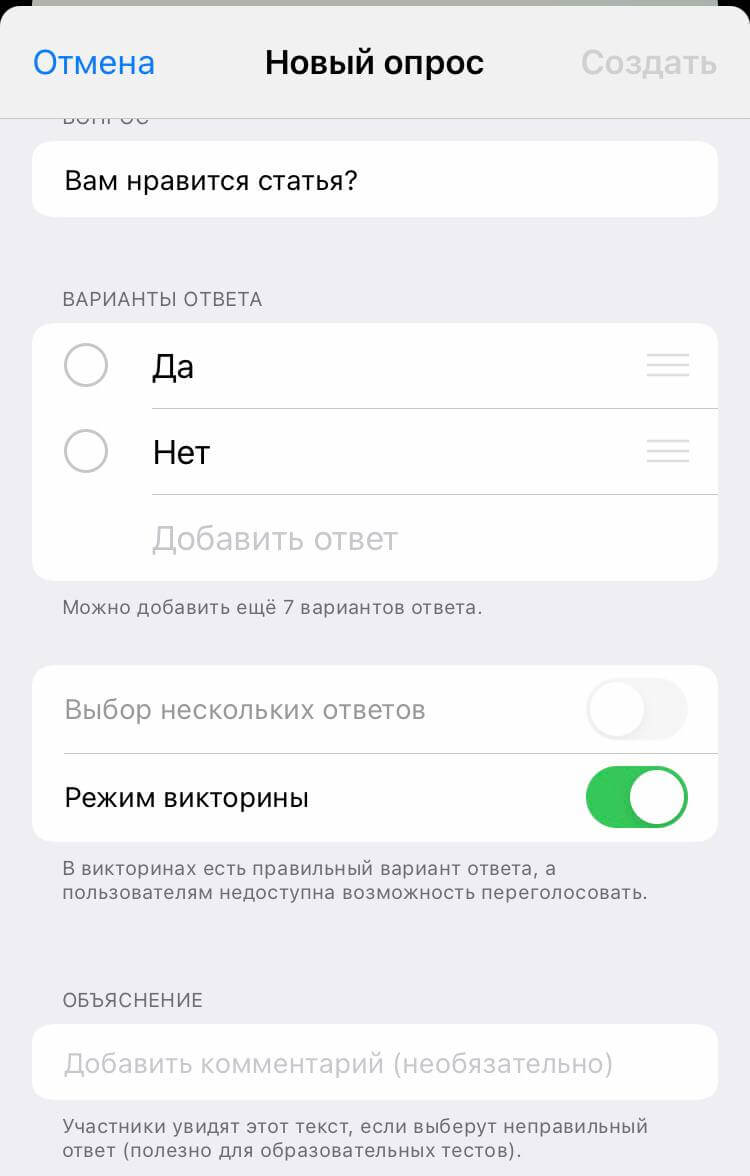
Опрос нельзя будет изменить, поэтому перепроверьте его перед отправкой.
Опции опроса: анонимный опрос, выбор нескольких вариантов ответов, режим викторины, объяснение ответа.
— Файл
В пост можно загружать файлы разных форматов PDF, JPEG, EPUB и др., главное, чтобы они были до 2 Гб. Если загружать фото в виде файла, то качество не ухудшится.
— Местоположение
Чтобы отметить на карте местоположение, нажмите «Геопозицию» и введите адрес через знак лупы. А если вы хотите показать свое местоположение, то нажмите знак самолета справа экрана. Тогда Телеграм автоматически определит его.
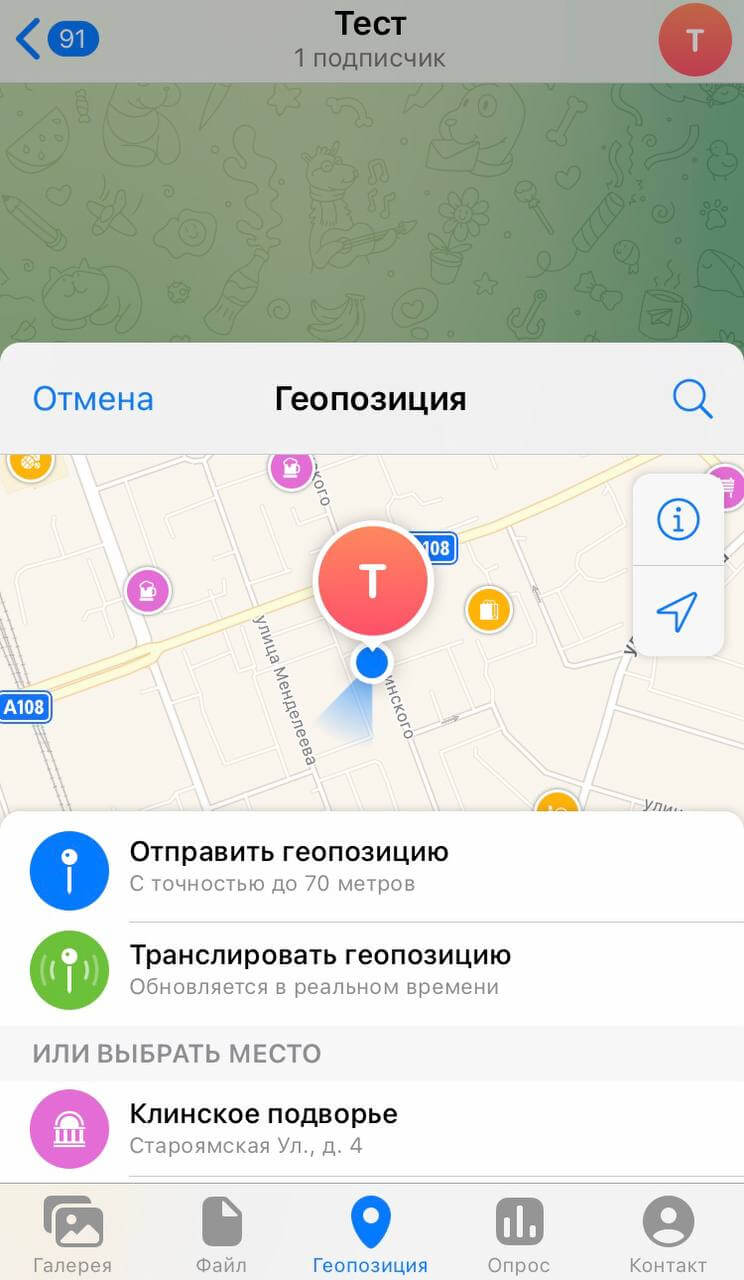
— Контакт
К сообщению можно прикрепить контакт из вашей телефонной книги. Это будет карточка с именем человека и его номером телефона.
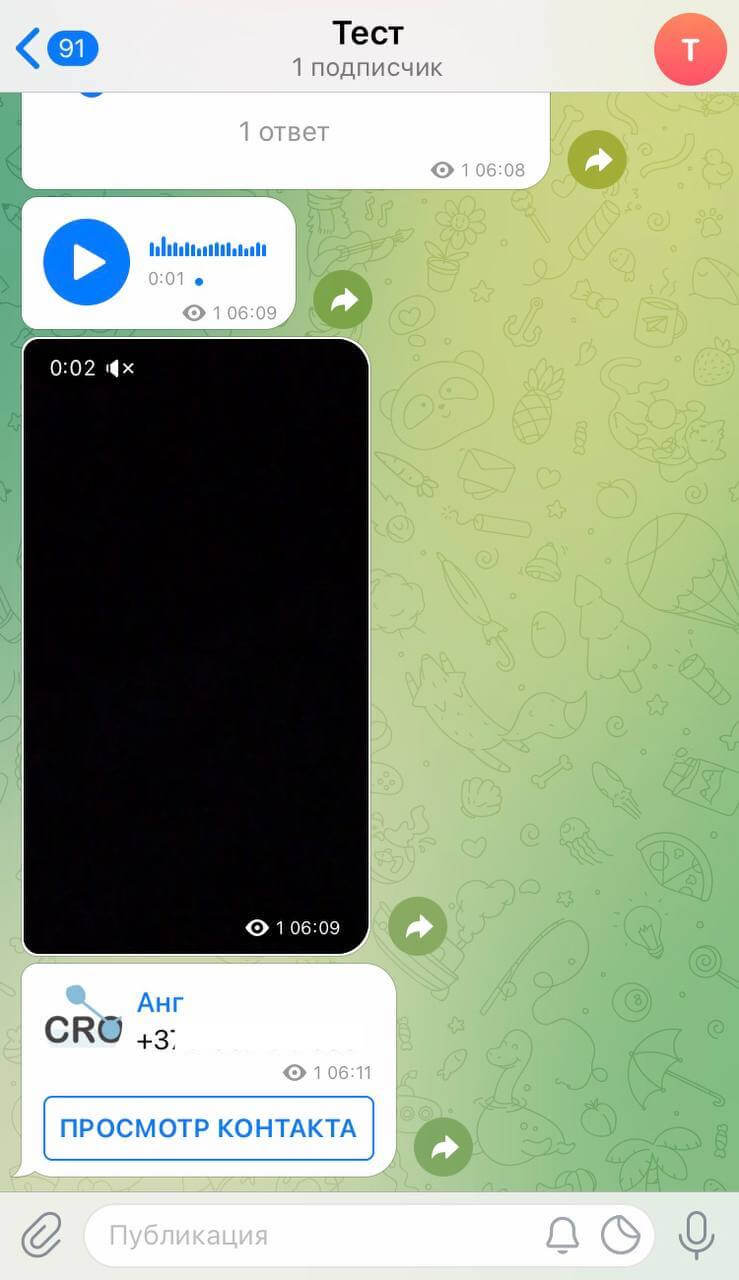
Чтобы добавить номер, нажмите «Контакт» и выберите нужный. Помните, что данные прикрепятся в таком виде, в котором они записаны у вас в телефоне.
Как сделать репост в ТГ
В Телеграме можно делать репосты к себе в избранное, в любой чат, группу или канал. Для этого зажмите пост или нажмите правой кнопкой мыши и выберите «Переслать».
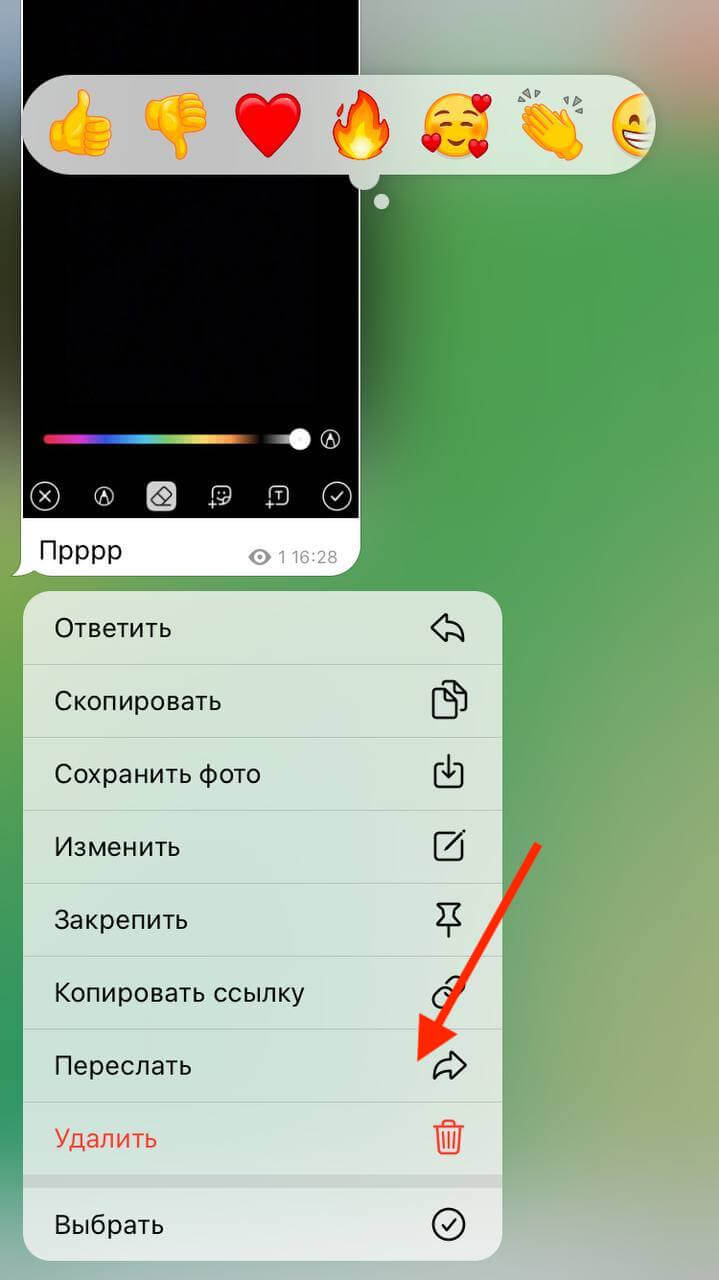
Мотивируйте подписчиков репостить ваш контент, потому что это единственный способ распространения постов в Телеграме, а значит единственный способ получить органический трафик.
Также, мы рекомендуем настроить реакции и подключить комменты, чтобы собирать обратную связь от подписчиков и улучшать свой контент.
Как изменить или удалить пост
Изменить текст и материал поста можно в любой момент. Просто удерживайте прикосновение и в появившемся окне нажмите «Изменить».
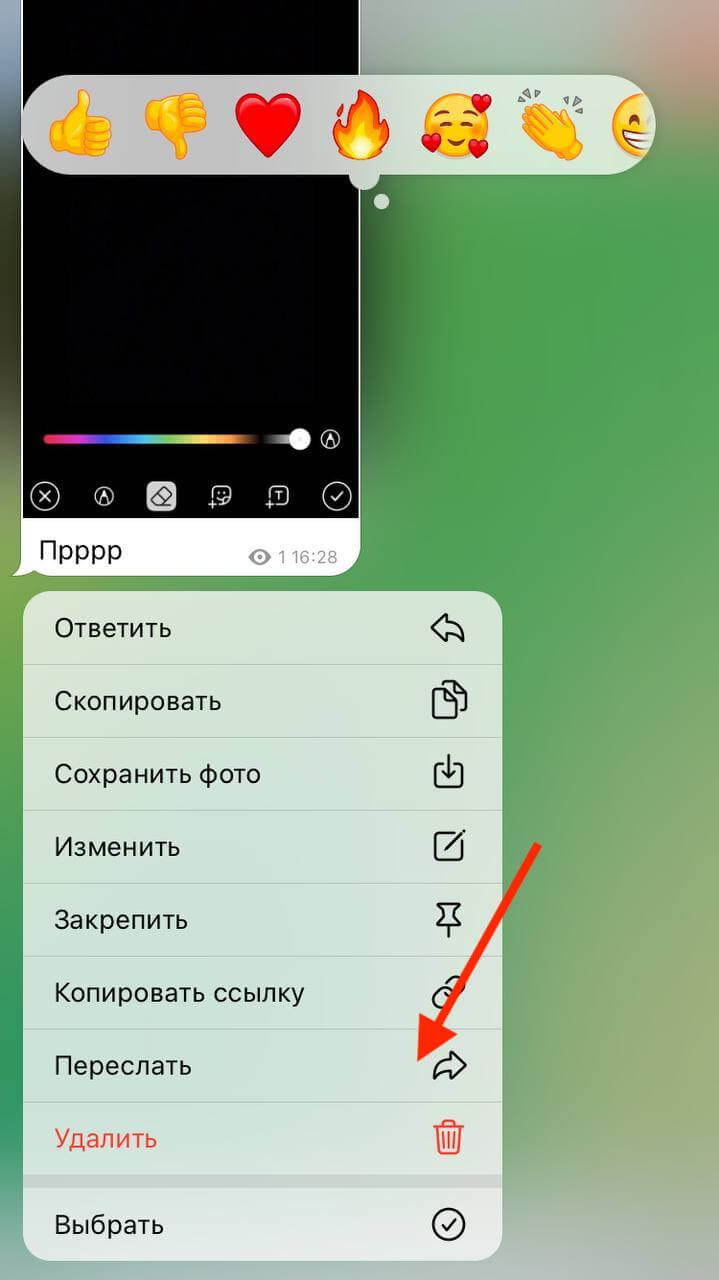
Таким же образом можно удалить пост, нажав кнопку «Удалить», но учтите, что восстановить его будет нельзя.
Как защитить контент от копирования
Если вы хотите, чтобы никто не смог скопировать ваш посты и разместить у себя, то можно запретить копирование.
Для этого заходим в карточку канала и нажимаем «Изменить». Дале «Тип канала» и включаем «Запретить копирование». Готово!
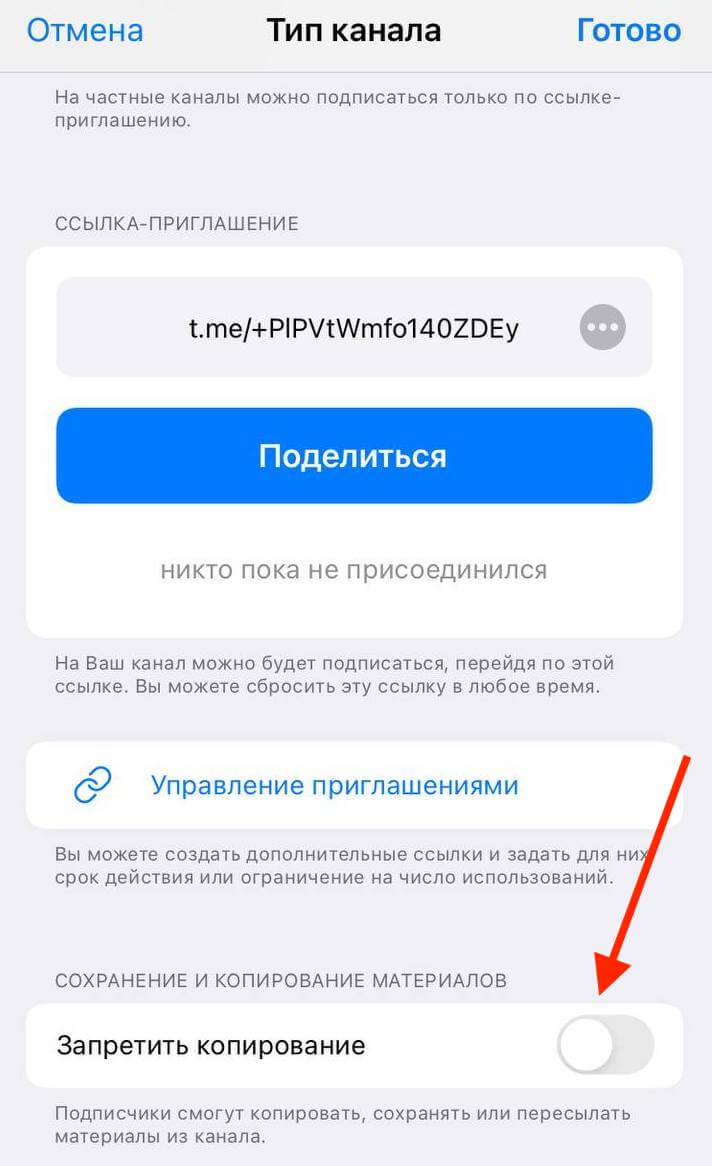
Как закрепить пост
Чтобы важная информация не потерялась, например, пост знакомство, ее можно закрепить. Тогда ссылка на этот пост будет висеть под названием канала, и будет доступна для каждого. Количество закреплённых сообщений не ограничено.
Удерживаем касание на посте, если вы через телефон, или нажимаем правой кнопкой мышке, если за ноутбуком. Во всплывшем меню выбираем «Закрепить». Готово.
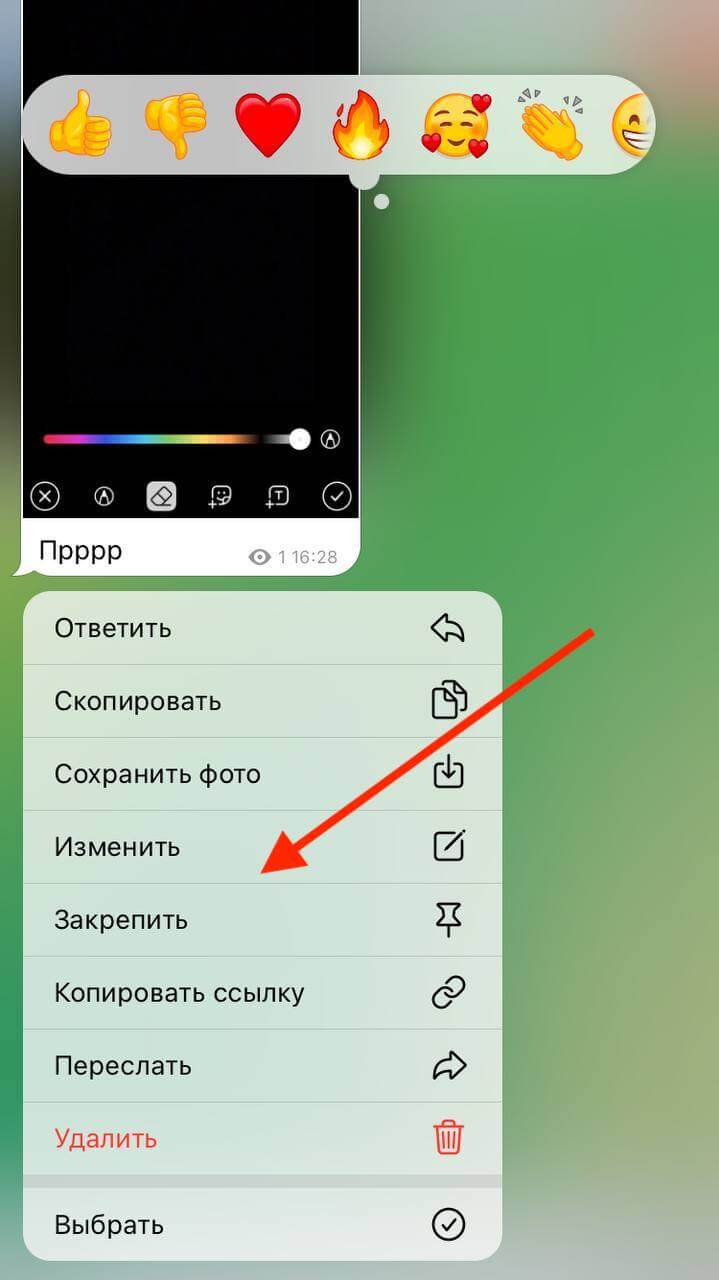
Заключение
Теперь вы знаете, как создать публикацию в Телеграме и красиво оформить ее. Кстати, подписывайтесь на наш4 канал, мы ежедневно выкладываем свежие новости о соцсетях.
До новых встреч!